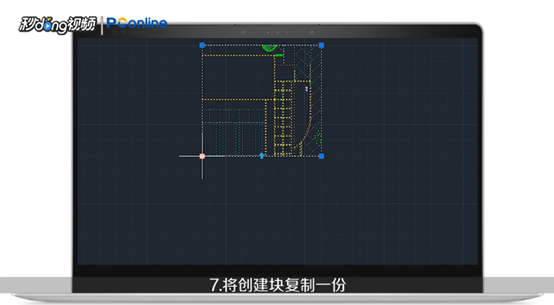如何使用CAD中的XC命令
1、打开一个例图文件,然后将整个图定义成块。
2、选中整个图,然后点击左侧快捷命令中的“创建块”命令。
3、弹出“块定义”,修改“名称”,点击“确定”。
4、在需要截取的地方,按需要画一个矩形。
5、选择刚刚创建的平面块,然后输入“XC”命令后,按下空格。
6、默认“新建边界”,继续按下空格。
7、在命令栏上会提示边界类型,一般选择“多段线S”。
8、鼠标光标变成一个小正方形,选择预先绘制的矩形。
9、局部索引做好后,若觉得绘制的边界碍眼,也可删除边界,可以任意移动位置。
10、将创建块复制一份,按以上方法,可做其他的局部索引。
11、总结如下。
声明:本网站引用、摘录或转载内容仅供网站访问者交流或参考,不代表本站立场,如存在版权或非法内容,请联系站长删除,联系邮箱:site.kefu@qq.com。
阅读量:68
阅读量:67
阅读量:24
阅读量:39
阅读量:80